Jak vytisknout textové zprávy z telefonu Android? [4 metody]
Hledáte efektivní nástroj pro tisk zpráv pro Android? Nedělejte si starosti. Mnoho lidí s vámi má stejný problém. Na této stránce vám představíme několik snadných způsobů, jak vytisknout textové zprávy z mobilního telefonu Android.
Metoda 1. Tisk zpráv Android pomocí Zálohování zpráv pro Android
Podle recenzí uživatelů někteří lidé tiskli zprávy po jednom pořizování snímků obrazovky. Ve skutečnosti je to příliš problematické. Zde se doporučuje přenést textové zprávy do počítače a poté je vytisknout Zprávy pro Android prostřednictvím tiskárny. Jak víte, zprávy se obvykle ukládají do paměti telefonu nebo na SIM kartu, takže pro úspěšné vytištění textových zpráv z telefonu Android byste se měli obrátit na software jiného výrobce. Pak je toto zálohování zpráv pro Android Coolmuster doporučením mnoha uživatelů.
Co pro vás může udělat zálohování zpráv Android?
Pomocí tohoto programu můžete zkopírovat všechny podrobnosti svého konverzace textových zpráv na PC nebo Mac, včetně obsahu textových zpráv, jmen kontaktů, čísel kontaktů, data a času přijatých / odeslaných a dalších, takže je můžete bez jakékoli ztráty vytisknout na tiskárně a také vytvořit zálohu svého důležité zprávy. V případě potřeby můžete také obnovit nebo importovat SMS z počítače do telefonu Android, vytvořit novou zprávu a odeslat ji přátelům v počítači nebo systematicky smazat nechtěné textové zprávy z Androidu v počítači.
Mimochodem , můžete také spravovat další data pro Android, jako jsou kontakty, protokoly hovorů, fotografie, videa, aplikace, knihy a další. A jsou podporovány téměř všechny telefony nebo tablety Android, včetně Samsung, LG, HTC, Sony, Huawei, ZTE, Motorola atd. Kromě toho je tento software velmi snadno použitelný, můžete dosáhnout svého cíle ukládání SMS do PC a tisku vypněte je během několika minut.
Zde jsou dvě bezplatné zkušební verze (Windows & Mac), stáhněte si tu správnou v závislosti na vašem počítačovém systému.


Kroky pro extrakci SMS z Androidu pro tisk:
Krok 1. Provozujte tento program na PC
Nejprve si stáhněte a nainstalujte tento software do počítače. Poté jej otevřete a připojte svůj mobilní telefon Android k počítači pomocí kabelu USB.
Krok 2. Zjistěte telefon Android
Po úspěšném propojení telefonu Android s počítačem získáte menu, jak je znázorněno. Postupujte podle pokynů pro povolení ladění USB ve vašem telefonu, aby tento software mohl váš telefon okamžitě detekovat.

Jakmile zjistí váš telefon Android, začne do vašeho počítače instalovat ovladač USB. Poté může automaticky důkladně skenovat data vašeho telefonu. Po chvíli můžete získat rozhraní následujícím způsobem. Nyní si můžete libovolně prohlédnout všechna data v telefonu Android.

Krok 3. Kopírování zpráv do počítače
Vstupte do složky „SMS“ a zobrazte náhled konverzací celé textové zprávy na mobilním telefonu Android. Vyberte zprávy, které chcete vytisknout, poté stiskněte tlačítko „Exportovat“ a vyberte výstupní formát jako TEXT, CSV nebo XML pro tisk. Všechny zprávy se do několika sekund uloží do vašeho počítače.

Krok 4. Tisk exportovaných zpráv pro Android na PC
Po získání záložního souboru zpráv v počítači je můžete vytisknout pomocí tiskárnu jedním kliknutím. Jednoduše otevřete zprávy pro Android ve formátu * .csv / *. Text / *. Xml v aplikaci Microsoft Excel, klikněte na „Soubor“ > „Tisknout“ a potvrďte to. Ovládání je velmi jednoduché, že?

Metoda 2. Vytiskněte si SMS pro Android pořízením obrazovky
Jak již bylo zmíněno výše, můžete si také pořídit snímek obrazovky pro tisk konverzace se zprávami z telefonu Android, i když je to obtížnější a obtížnější seřadit obrázky. Musíte zachytit obrazovku všech požadovaných textových zpráv v telefonu Android a pomocí některých nástrojů vytisknout všechny tyto snímky obrazovky. V případě potřeby můžete provést tuto práci podle následujících kroků.
Krok 1. Vytvořte snímky obrazovky Zpráv v systému Android
Spusťte aplikaci Zprávy v telefonu Android a otevřete konverzaci, kterou chcete vytisknout. Potom můžete začít pořizovat snímek obrazovky konverzace se zprávou jeden po druhém pro tisk. Chcete-li zachytit obrazovku v systému Android, můžete zkontrolovat 3 způsoby, jak pořizovat snímky obrazovky v systému Android pomocí zástupce obrazovky, kombinace snímků obrazovky nebo Asistenta obrazovky Android (doporučeno).

Krok 2. Uložte a vytiskněte obrázky
Potom prosím uložte pořízené fotografie do aplikace Fotografie do složky a pomocí tiskárny jako Google Cloud Print vytiskněte obrázky jedním. Můžete také přenést obrázky z Androidu do PC a poté je vytisknout metodou 1.
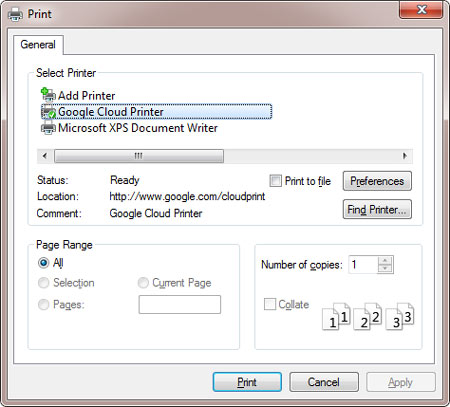
Tip: Ztratili jste snímky obrazovky, které chcete vytisknout? Naučte se, jak obnovit ztracené snímky obrazovky v telefonu Android.
Metoda 3. Tiskněte textové zprávy pro Android jejich zasíláním e-mailem
Dokud můžete exportovat textové zprávy z Androidu do počítače, existuje vždy způsob, jak vytisknout zprávy z Androidu na počítači. Může to tedy být možnost tisku zpráv pro Android zasláním e-mailů se zprávami Android do počítače a stažením připojených souborů do počítače a jejich vytištěním. Ujistěte se však, že vaše aplikace pro zprávy přichází s funkcí e-mailu. Nyní postupujte podle níže uvedených kroků a vyzkoušejte to.

Krok 1. Odesílejte e-mailové zprávy pro Android na svůj e-mailový účet
Otevřete aplikaci SMS na telefonu Android a poté najděte možnost „Záložní SMS“ a klepněte na ni. Později vyberte požadované konverzace a odešlete je na svůj e-mailový účet kliknutím na „OK“. Pokud se zobrazí výzva, zadejte svou e-mailovou adresu a heslo.
Krok 2. Stažení a tisk zpráv pro Android
Jakmile bude váš e-mail odeslán, můžete se přihlásit ke svému e-mailovému účtu v počítači. , pak stáhněte připojené soubory. Po stažení zpráv jednoduše otevřete soubory pomocí aplikace Microsoft Excel, kliknutím na „Soubor“ > „Tisk“ je vytisknete jako Metoda 1.
Metoda 4 . Tisk zpráv Android pomocí některých aplikací
Existují některé aplikace, které vám také mohou pomoci vytisknout konverzaci textových zpráv z Androidu. Níže můžete prohledat jednu z nich z Obchodu Google Play, přenést zprávy z Androidu do Gmailu, počítače nebo jiných služeb úložiště a poté si je vytisknout.
1. SMS Backup +
SMS Backup + je populární v Obchodě Google Play, který vám umožňuje zálohovat SMS, MMS a historii hovorů pomocí samostatných značek v Gmailu a Kalendáři Google. Můžete jej tedy použít k přenosu zpráv z Androidu do Gmailu, poté stáhnout soubory z Gmailu a vytisknout je. Software je navíc zdarma, takže proces můžete dokončit bez jakýchkoli nákladů.

2. SMS na text
SMS na text je aplikace pro zálohování a obnovu SMS, která vám umožňuje exportovat SMS zprávy a převádět je do formátů prostého textu a CSV. Kromě bezplatné verze umožňuje SMS do textu také exportovat SMS zprávy, převádět je do formátů souborů Excel a HTML a posílat je na váš e-mail jako přílohy! Poté můžete soubory snadno stáhnout a vytisknout.
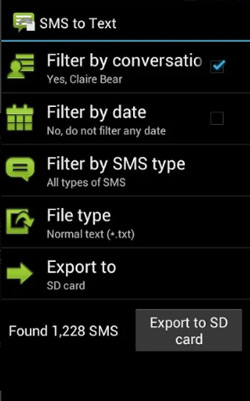
3. Text na e-mail
Text na e-mail je zálohovací nástroj pro převod textu / zpráv na text / PDF / CSV a / nebo jako tělo e-mailu pro pozdější použití. Poté, co jste pomocí této aplikace dostali své zprávy ze systému Android do e-mailu, můžete si je snadno stáhnout nebo zkopírovat do aplikace Word.
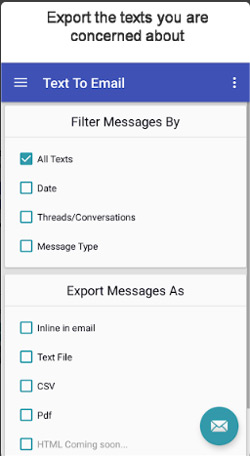
Slova na konci:
Až dosud máte 4 různá řešení pro tisk textových zpráv z telefonu Android. Jaký je váš oblíbený? Ve skutečnosti má toto zálohování zpráv pro Android Coolmuster mnohem více funkcí. Stačí si jen stáhnout a vyzkoušet, nikdy vás nezklame.


Související článek:
Jak přenášet textové zprávy z Androidu do počítače
Jak přenášet kontakty z Androidu do počítače
Snadný způsob tisku kontaktů z telefonů Android
Zálohujte Android SMS jako HTML pro tisk
Jak tisknout Textové zprávy od mobilních telefonů LG?
Jak tisknout textové zprávy od Samsung Galaxy Series?